Dit doe je door het invoeren van afwezigheid. Daarbij moet er een afwezigheidssoort gekozen worden die ervoor zorgt dat er uren gerekend worden, zodat de medewerker geen min-uren opbouwt, maar waarbij er geen uren van het vakantie-uren saldo afgehaald worden. De standaard afwezigheidssoort hiervoor is bijzonder verlof.
Wij raden je aan om voor corona gerelateerde afwezigheid zelf afwezigheidssoorten toe te voegen. Zodoende kun je dit gebruiken om rapportages te maken waarin die uren apart worden weergegeven.
Stap 1: Zelf een afwezigheidssoort toevoegen
Maak zelf een afwezigheidssoort aan, in het volgende artikel lees je hoe dit kunt doen:
Zelf afwezigheidssoorten toevoegen
De toegevoegde afwezigheidssoort kun je bijvoorbeeld 'Corona - Afwezig' noemen. Koppel de soort aan bijzonder verlof. Ook kun je nog een tweede afwezigheidssoort genaamd 'Corona - Ziek' toevoegen, als je dit los van reguliere ziekte bij wilt houden.
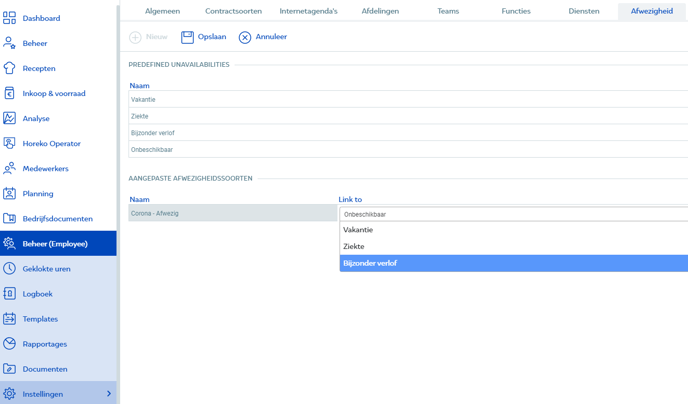
Stap 2: (Bulksgewijs) Afwezigheid invoeren
Je kunt de afwezigheid als volgt invoeren:
Ga naar Planning > Rooster -> klik bovenin op + Afwezigheid -> selecteer één of meerdere medewerkers -> selecteer de juiste data -> selecteer soort: Corona - Afwezig -> klik op Opslaan.
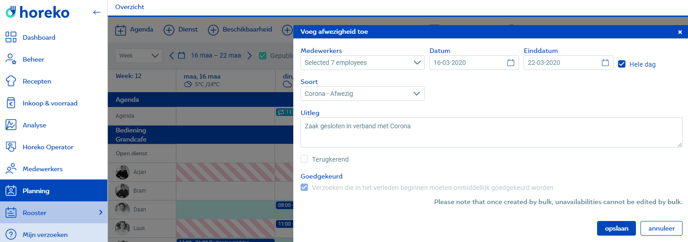
Houdt er rekening mee dat bij het invoeren van afwezigheidssoort 'Corona - Afwezig' de uren bij geklokte uren (als deze er zijn) opgeteld worden. Dit omdat je in Stap 1 hebt gekozen om 'Corona - Afwezig' te behandelen als bijzonder verlof uren.
- Als je 1 hele dag invult: het systeem rekent het aantal contracturen per dag (contracturen gedeeld door contractdagen).
- Als je 1 hele week (maandag t/m zondag) invult: het systeem rekent het aantal contracturen.
- Als je specifieke tijden invult, bijvoorbeeld van 12:00 tot 17:00 uur: het systeem rekent 5 uur.
Let op, er wordt nooit meer dan het aantal contracturen per dag gerekend. Als iemand 7,6 contracturen per dag heeft en je vult 12:00 tot 22:00 uur in, wordt er 7,6 uur gerekend.
~Als een medewerker helemaal niet werkt kun je dus één of meerdere hele weken (maandag t/m zondag) van deze afwezigheidssoort toevoegen
~Als een medewerker ook uren klokt, kun je berekenen hoeveel uur je die week nog als afwezig moet invoeren. Voorbeeld: Een medewerker met een contract van 40 uur klokt deze week maar 20 uur. Er moet nog 20 uur afwezigheidssoort 'Corona - Afwezig' ingevoerd worden, dus 1 keer 2 hele dagen (8 uur per dag) en 1 keer 1 dag van 4 uur.
Medewerkers selecteren
Bij het toevoegen van afwezigheid kun je één of meerdere medewerkers aanvinken.
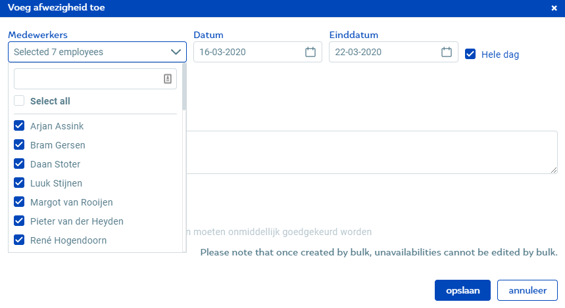
Let op! Als je meerdere medewerkers selecteert krijg je de volgende melding naar voren: 'Eenmaal aangemaakte afwezigheden voor meerdere medewerkers, kunnen na opslaan niet als bulk gewijzigd worden.' Na het opslaan ontstaat er dus wel afwezigheid per medewerker. Als je de afwezigheid moet aanpassen, moet dit per medewerker.
Stap 3: Rapportages
Urenoverzicht gedetailleerd
Ga naar Beheer (Employee) -> Rapportages -> Urenoverzicht gedetailleerd -> selecteer de juiste periode en de vaste contracten -> klik op toon rapport. In dit voorbeeld zien we dat er 40 uur als afwezig geregistreerd is:
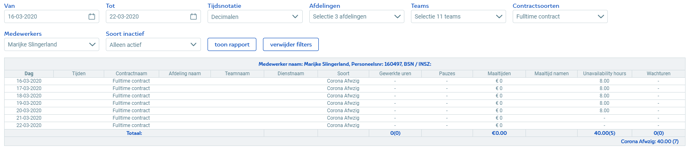
Urenexport voor salarisverwerking
Als je doorgaans in de rapportage 'Urenexport voor salarisverwerking' een bepaalde template gebruikt voor de medewerkers met een vast contract, kun je die template aanpassen.
Let op, als je gebruik maakt van een template die door ons is ingericht / die jouw boekhouder zo kan importeren, kun je dit het beste eerst met jouw boekhouder bespreken en/of contact opnemen met support (chat, mail naar support@horeko.com of bel naar +31 (0) 88-7119711).
Ga naar Beheer (Employee) -> Instellingen -> tabblad 'Export templates' -> selecteer de template die je normaal gebruikt voor medewerkers met een vast contract. Waarschijnlijk staan onder het kopje Urensoorten regels verschillende uursoorten geselecteerd, omdat je doorgaans de gewerkte uren maar bepaalde afwezige uren uitbetaald. Bijvoorbeeld ziekte, vakantie, bijzonder verlof, etc. De zelf toegevoegde afwezigheid staat nu ook tussen de opties. Selecteer de Corona afwezigheid en dubbelklik op het lege veld in de kolom Code om de regels een naam te geven. Klik bovenin op Opslaan.
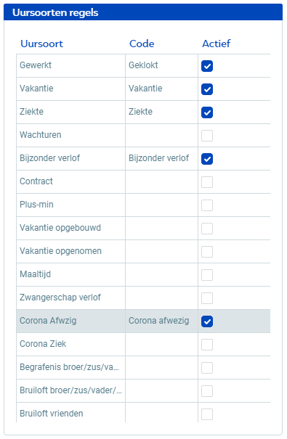
Ga naar Beheer (Employee) -> Rapportages -> Urenexport voor salarisverwerking -> selecteer gewenste variabelen -> selecteer de template voor medewerkers met een vast contract -> klik op exporteer. Als een medewerker in een maand bijvoorbeeld uren heeft geklokt en er is ook Corona afwezigheid ingevoerd voor deze medewerker, komt dat als volgt naar voren:
